Controlar e gerir pedidos de eSignature do SharePoint com Aprovações no Microsoft Teams
Agora pode controlar os seus pedidos de eSignature do SharePoint no Microsoft Teams. Sempre que enviar ou receber um pedido de eSignature, além de uma notificação por e-mail, também receberá notificações do Microsoft Teams através da aplicação Aprovações. Pode ver o estado mais recente dos pedidos de eSignature, iniciar a assinatura e obter acesso à localização do SharePoint onde o documento assinado foi guardado.
Para ver uma lista dos seus pedidos de eSignature, siga estes passos:
No Microsoft Teams, selecione Aprovações e, em seguida, selecione o separador SharePoint .
Utilize a opção de filtro para procurar o pedido ou percorrer a lista de pedidos.
Selecione um pedido para ver mais informações sobre o pedido.
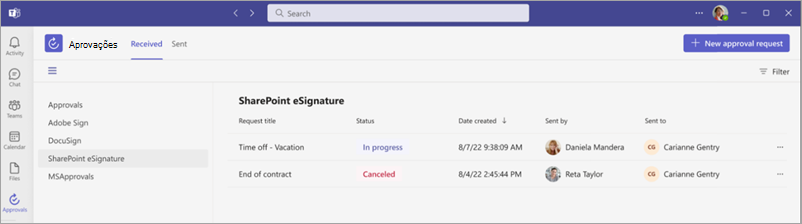
Para assinar o documento, selecione Rever.
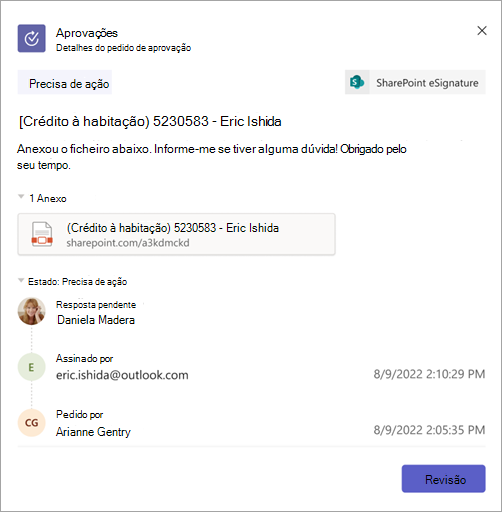
Para aceder à localização do documento, selecione Abrir localização do ficheiro.
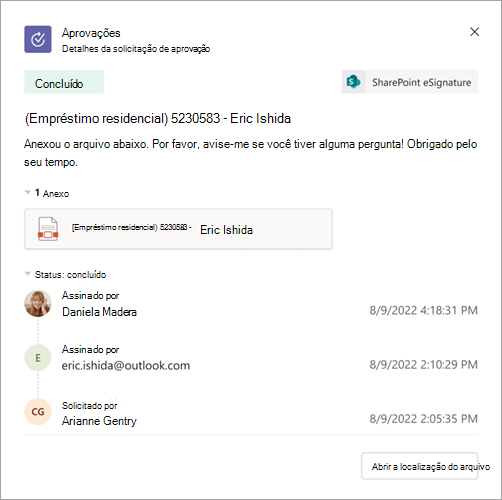
Observação
Como destinatário, apenas os pedidos de assinatura provenientes do seu inquilino ou da sua organização serão visíveis na aplicação Aprovações no Microsoft Teams. Os pedidos de remetentes externos ainda podem ser monitorizados através de notificações por e-mail.
Comentários
Em breve: Ao longo de 2024, eliminaremos os problemas do GitHub como o mecanismo de comentários para conteúdo e o substituiremos por um novo sistema de comentários. Para obter mais informações, consulte https://aka.ms/ContentUserFeedback.
Enviar e exibir comentários de